
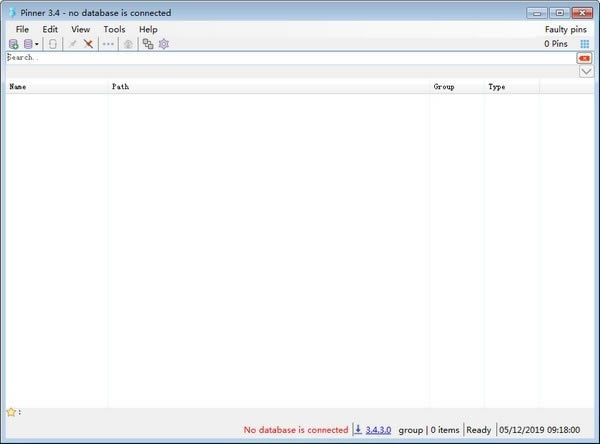
软件大小:2.80 MB
软件授权:共享软件
软件语言:简体中文
阅读次数:
软件等级:
软件类型:国产软件
更新时间:2022-10-17
应用平台:xp/win7/win10/win11
|
系统软件是指控制和协调计算机及外部设备,支持应用软件开发和运行的系统,是无需用户干预的各种程序的集合,主要功能是调度,监控和维护计算机系统;负责管理计算机系统中各种独立的硬件,使得它们可以协调工作。系统软件使得计算机使用者和其他软件将计算机当作一个整体而不需要顾及到底层每个硬件是如何工作的。 Pinner(快速启动器)具有高效的筛选和搜索,支持添加软件、网址、文件夹这些东西,Pinner的高效来自于它的筛选、搜索、归类和分类展现这几个功能,不管你往Pinner中添加了多少项目,都可以立刻找到指定的项目! 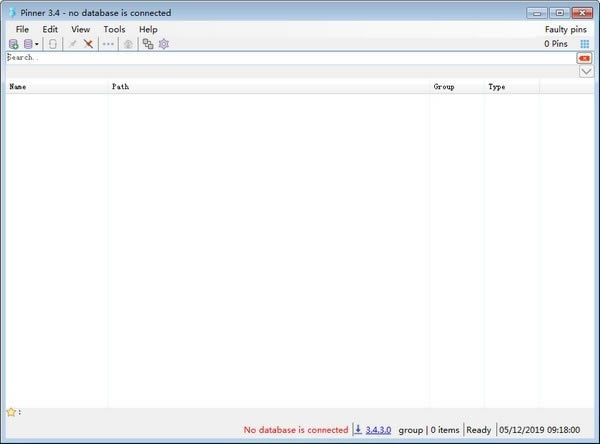 使用方法 首次运行时,如果你没有使用过这个软件,那么它会跳出提示框,让你新建一个数据文件,今后添加的项目都会被保存在这个数据文件中。 默认情况下,数据文件会保存在【程序所在路径\data】文件夹下,也就是说只要你不把Pinner存放在系统盘,那么这些数据就很难丢失。 往Pinner中添加软件、文件夹、网址非常简单,如果你不想要点击菜单中的【add pin】,那么直接把程序拖放到界面中即可。 添加项目时,可以选择类型包括:文件、文件夹、快捷方式。 或许在添加项目之前,你就想要新建标签页作为新的分类,但是找了一圈可能都不知道如何添加一个新的标签页,实际上在你添加项目时,在【pin Group -> Group:】处输入新分类的名字,点击【add】后,不仅添加了新的项目,同时也添加了新的标签页分类。 默认情况下,Pinner使用列表的形式显示项目,如果想要使用图标展现,点击工具条上最 右侧的按钮即可。 当知道怎么添加项目之后,剩下的只需要掌握好用的筛选过滤功能了。 在Pinner中,想要快速找到指定项目,有下面这些方法: 1、使用标签页分门别类,点击对应标签页即可找到。 2、使用搜索功能。搜索功能是时时的,你每输入一个文字就会刷新结果,省时省力。 3、利用筛选功能。看到截图中红框部分了吗?默认它是隐藏的,点击工具栏中的【...】图标可以让这些图标显示出来。图标分别对应程序、文件、文件夹、快捷方式。如果在找程序,就只激活程序图标,那么界面中只会显示程序,其他类型的项目都会被自动隐藏。 最后,如果想要更加方便的使用,那么请善用工具栏中的界面置顶按钮,以及开启设置界面中的【minimize to tray】、【close to tray】选项,当运行程序后就能方便的把Pinner最小话到系统托盘图标了。 系统软件一般是在计算机系统购买时随机携带的,也可以根据需要另行安装。 |
U盘超级加密3000-U盘加密软件-U盘超级加密3000下载 v7.681免费版
U盘超级加密3000可以几秒内加密U盘和加密移动硬盘里面的全部文件和文件夹或者是你指定的需要加密的
Free Burn MP3-CD-免费MP3刻录软件-Free Burn MP3-CD下载 v1.2官方版
Free Burn MP3-CD是一款免费实用的MP3刻录软件,用户能够通过Free Burn M
上海顶伯评委评分系统-系统辅助软件-上海顶伯评委评分系统下载 v1.1.2.200925官方版
笃行评委评分系统主要用于企事业单位、学校、娱乐行业等组织的演讲、歌唱、诗歌朗诵等评委打分竞赛活动。
禁止程序联网工具-阻止程序联网工具-禁止程序联网工具下载 v1.0免费版
禁止程序联网工具可以阻止程序联网,一键控制网络连接,同时支持文件夹和程序拖拽到界面上获取路径,也可